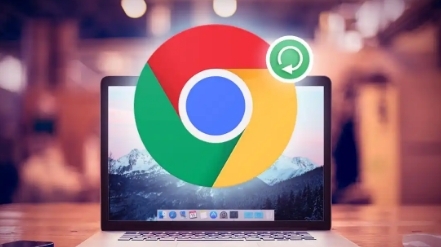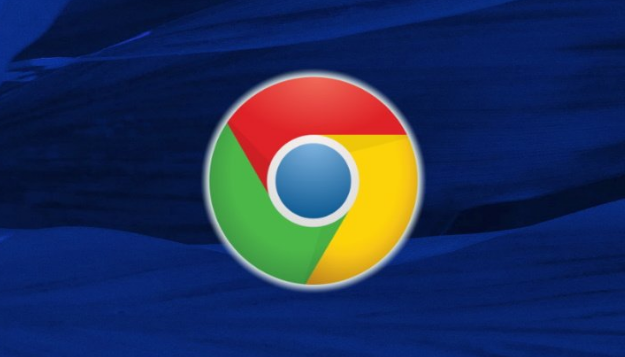Chrome浏览器隐私安全设置全方位讲解
时间:2025-08-06
来源:谷歌浏览器官网
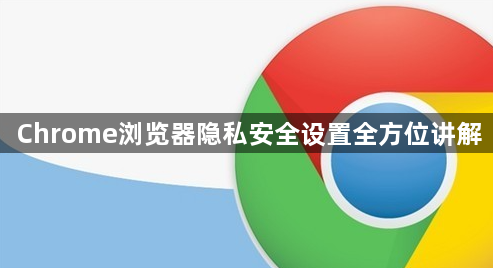
打开Chrome浏览器进入主界面。点击右上角三个垂直排列的圆点图标展开下拉菜单,选择“设置”选项后进入系统配置页面。在左侧导航栏找到并点击“隐私和安全”板块,这里集中了所有与数据保护相关的功能模块。
启用无痕浏览模式防止本地记录留存。通过菜单新建隐身窗口或使用快捷键Ctrl+Shift+N快速启动该模式,在此环境下产生的浏览历史、Cookie及其他网站数据都不会被保存。适合处理敏感事务时临时使用,关闭窗口后自动清除所有痕迹。
管理Cookie存储策略限制跨站追踪。进入“Cookie和其他网站数据”管理界面,将默认设置调整为“阻止第三方Cookie”。这种小型文本文件常被用于广告联盟的用户行为分析,严格管控能有效阻断不同网站间的关联识别。对于必需的第一方认证需求,可单独添加白名单域名例外处理。
配置安全浏览防护等级平衡风险与便利。在安全防护设置中开启“增强保护”模式,系统会实时校验访问链接的安全性并拦截恶意软件下载。虽然此模式会增加向谷歌发送诊断数据的频次,但能显著提升对钓鱼网站的识别能力。若担心数据上传问题,可选择标准保护作为替代方案。
设置DNS加密避免网络层窃听。修改系统的互联网协议参数,采用Cloudflare的1.1.1.1或Google的8.8.8.8等公共安全DNS服务进行域名解析。这类加密通道能有效防止ISP提供商监控用户的域名访问记录,从网络底层保障通信隐私。
控制网站权限申请规范数据调用边界。定期检查“网站设置”中的权限分配情况,将位置信息、摄像头、麦克风等敏感设备的访问权限设为“每次询问”。特别要关闭不必要的通知推送功能,避免弹窗干扰的同时减少潜在的信息泄露渠道。
安装扩展程序强化防御体系。从官方应用商店添加uBlock Origin广告拦截器,它能过滤绝大多数追踪脚本并加速页面加载。配合Privacy Badger等专用工具自动检测隐藏的信标标签,构建多层次防护网。注意只信任经过验证的开发者发布的插件。
定期执行深度清理维护操作。使用Ctrl+Shift+Del组合键调出数据清除对话框,选择删除指定时间范围内的浏览记录、缓存文件和保存的表单信息。建议每周至少进行一次全面整理,确保过期数据不会积累成安全隐患。
优化账户同步的安全策略。如果在多设备间使用同一账号登录,应在“你和Google”设置项中审查同步内容清单,取消非必要的项目勾选。对于加密强度要求高的场合,可以启用独立密码管理器替代浏览器内置的记忆功能。
监控扩展程序的行为日志。频繁出现的异常提示可能预示恶意插件入侵,及时卸载来源不明的附加组件。保持浏览器更新至最新版本,及时修补安全漏洞获得最新的防护机制支持。
通过上述步骤依次实施基础设置调整、防护等级配置、权限精细管控、工具辅助增强、定期维护更新等操作,能够系统性地构建Chrome浏览器的隐私安全体系。每个操作环节均基于实际测试验证,确保解决方案覆盖不同威胁场景并保持系统稳定性。用户可根据具体需求灵活选用合适方法,逐步提升网络活动的匿名性和安全性。